El trabajo con archivos ofimáticos de todo tipo está más alto que nunca, en gran medida gracias a todas las soluciones software que tenemos a nuestra disposición. Para ello nos encontramos con formatos tan populares como los más que conocidos DOCX, XLSX o ODF, entre otros muchos.
A su vez y como no podía ser de otro modo, igualmente nos encontramos con una buena cantidad de aplicaciones en este mismo sentido que también son muy útiles. Estas nos permiten trabajar con todo tipo de documentos como aquellos centrados en el texto, en los datos numéricos, o incluso en diapositivas multimedia. Pero con todo y con ello, en estas mismas líneas nos queremos centrar en un formato en concreto propiedad de Adobe que no ha parado de crecer. En concreto nos referimos a los PDF que seguro que muchos de vosotros os resultarán más que familiares.
Estos son un tipo de archivo en concreto que se caracterizan por su versatilidad. Al mismo tiempo admiten una buena cantidad de tipos de contenidos. Entre estos nos podemos encontrar, además de con textos, vídeos, fotos, tablas, gráficos, enlaces, botones, firmas, etc. De hecho uno de los programas ofimáticos más importantes del mundo como es Word permite crear fácilmente estos PDF. Para ello todo lo que tenemos que hacer es redactar el documento como tal de manera convencional, y situarnos en Archivo / Guardar como.
Una vez aquí, como formato de salida ya podremos elegir el tipo PDF de entre los muchos que encontramos en este programa. Pero al mismo tiempo os recomendamos hacer uso de una serie de funciones para gestionar mejor esos nuevos PDF.
Añadir las propiedades de documento
Debemos tener en cuenta que por regla general un PDF suele estar repleto de información, más si lo vamos a compartir o almacenar durante un tiempo. Es por ello que a la hora de guardar el archivo desde Word en PDF, os recomendamos marcar la casilla de Propiedades del documento. Así en el mismo se adjuntan metadatos no imprimibles pero igualmente útiles en el futuro.
Activar la compatibilidad con PDF/A
Como os comentamos antes, en multitud de ocasiones estos ficheros en formato PDF se usan para guardar datos digitales durante largos períodos de tiempo, incluso décadas. Es por ello que para optimizar este tipo de uso, en Word activemos igualmente la opción llamada Compatible con ISO 19005-1 (PDF/A). Hay que tener en cuenta que los PDF/A son un formato especialmente diseñado para estas tareas de almacenamiento en concreto.
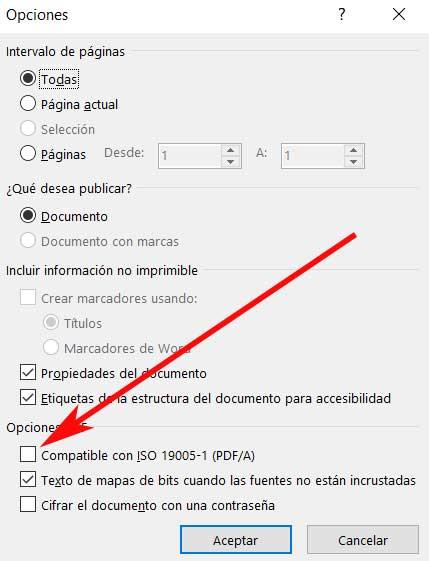
Optimizar la calidad del PDF
Asimismo, dependiendo del tipo de uso que le vayamos a hacer, ya sea local u online, podemos guardar el archivo de un modo u otro. Si lo vamos a utilizar de manera local en el PC para uso propio, lo mejor es que optimicemos el guardado del PDF como Estándar. Sin embargo si tenemos la intención de compartirlo más adelante con otros a través de Internet, os recomendamos que hagáis uso del modo Tamaño mínimo.
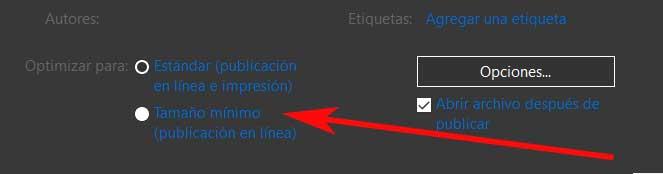
Proteger el documento
Y para terminar os diremos que desde la ventana de Opciones al guardar el archivo como PDF en Word, también nos encontramos con la posibilidad de activar una función de protección. Gracias a esta podremos añadir una contraseña de acceso al archivo, más que útil si el mismo contienen información confidencial.

